pdf以其出色的兼容性和完美的保真性成为了文档共享、存储与展示的理想选择;cad则凭借强大的图形处理与设计能力,在工程设计、产品制造等领域发挥着不可替代的作用。想要将pdf转换成cad其实也不难,接着往下看你就知道了~
将pdf转成cad的原因PDF文件虽然便于分享和查看,但其内容通常被视为“只读”状态,难以直接进行编辑或精确测量;CAD文件不仅能保留设计元素的所有细节,还允许无限次的修改、调整和优化,提高效率的同时确保数据的精确性和完整性。
pdf转为cad的好方法一、使用pdf转cad软件
1、WPS Office
一个装机必备的办公神器,涵盖文字、表格、演示等多种功能,PDF转CAD也支持。
操作步骤:
① 在软件内打开PDF文件,再选择“PDF转换”下的“转为CAD”。
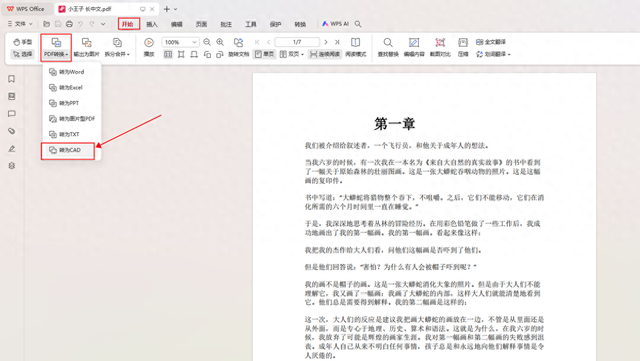
② 要进行批量转换点击添加文件, 然后设置输出范围、合并方式、输出目录和转换格式。
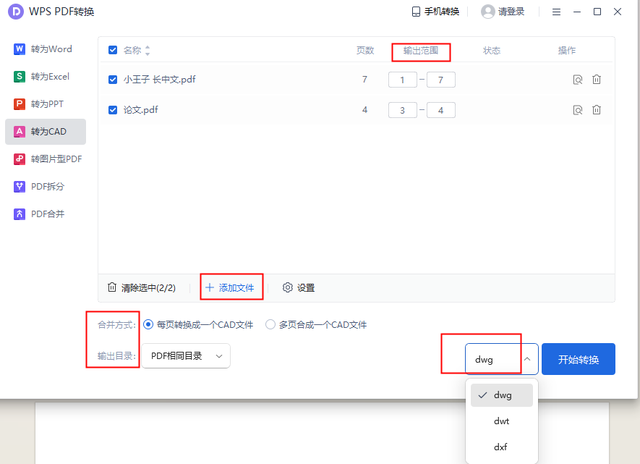
③ 全部确定好后点击“开始转换”,开通会员后方可使用。
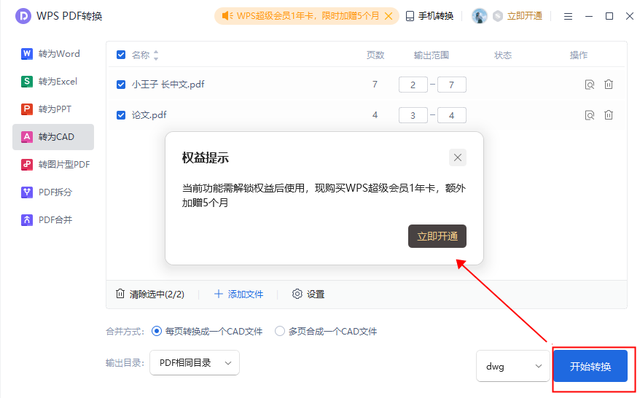
2、迅捷CAD转换器
一款功能强大的CAD格式转换工具,不仅支持PDF到CAD的转换,还涵盖CAD版本转换、CAD转图片等多种功能。操作简便,在手机或电脑上都能轻松使用。
操作步骤:
① 安装后打开迅捷CAD转换器,点击首页的“PDF转CAD”功能。
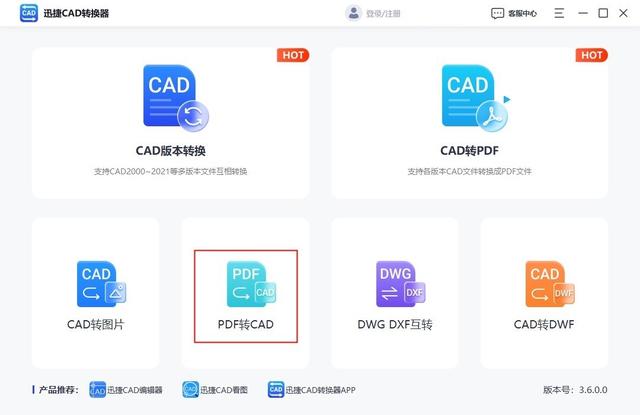
② 导入需转换的PDF文件,支持一次选多个,然后选择页码。
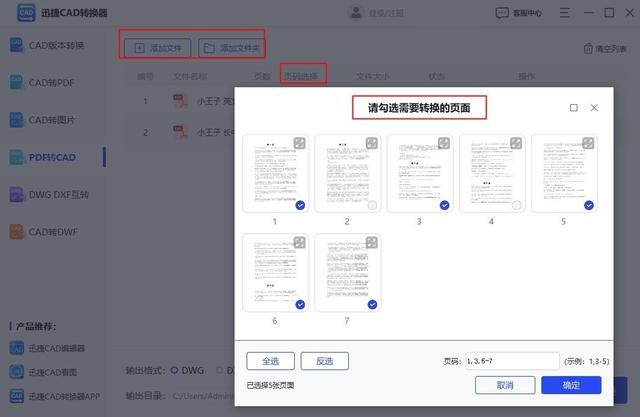
③ 设置输出格式(DWG、DXF)以及想要的输出版本。
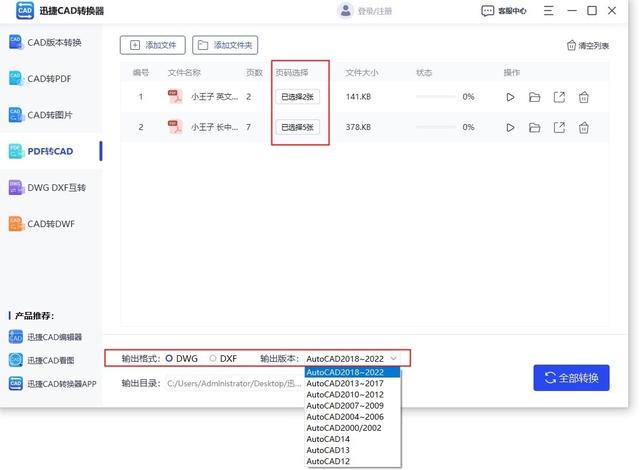
④ 点击“全部转换”,速度很快,转换成功就能查看和分享。
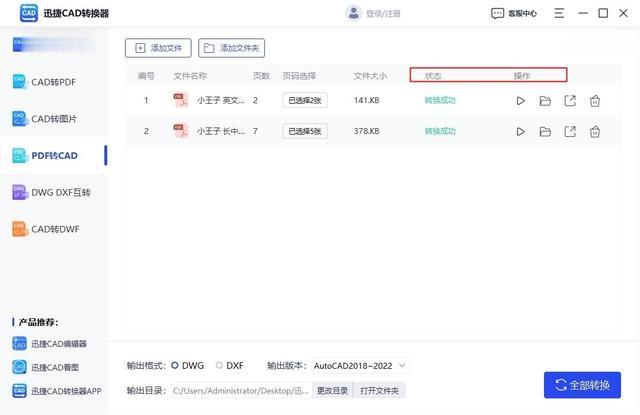
3、嗨动PDF编辑器
主打PDF阅读、编辑、转换和处理的专业软件,还支持翻译、总结、改写、润色等多种AI操作,轻松应对各种需求,实用性超强!
操作步骤:
① 安装后打开软件,点击界面左侧的“PDF转换”选择【PDF转CAD】功能。
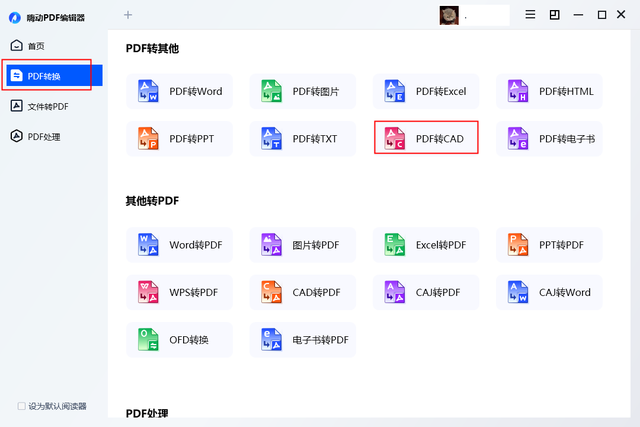
② 进行文件或文件夹添加,支持对全部或指定页码进行转换。
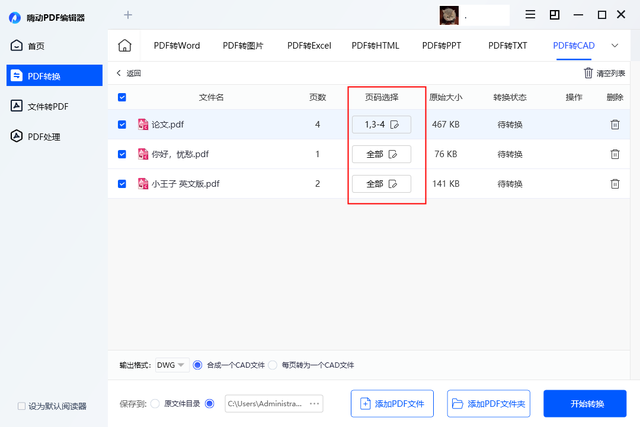
③ 选择输出格式和合并方式,稍作等待就能完成转换了。
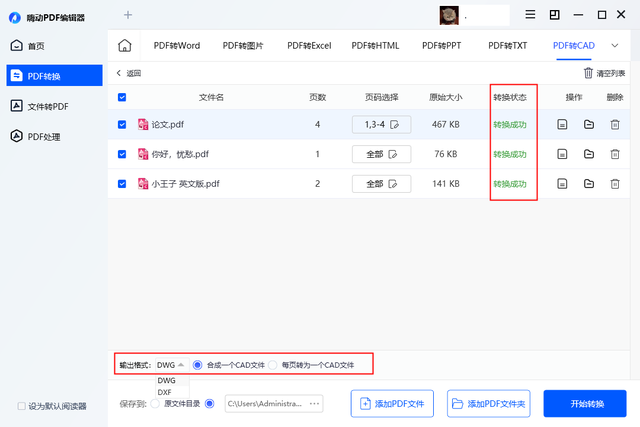
4、搜狗输入法
一款备受欢迎的智能输入法,有内置10多种实用功能,PDF转CAD也包含在内。
操作步骤:
① 找到位于悬浮框末位的【智能输入助手】,打开后选择“PDF格式转换器”。
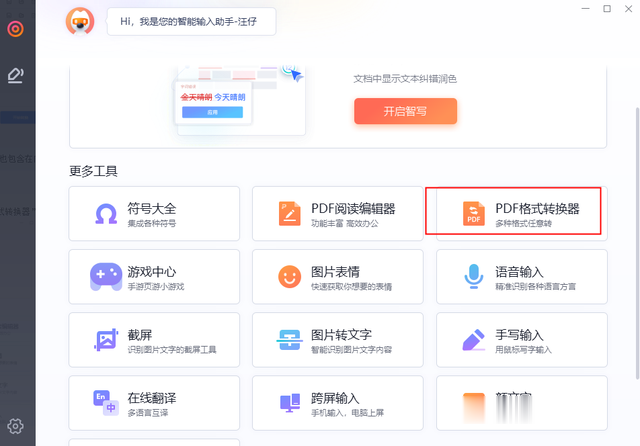
② 在跳转页面直接选择【PDF转CAD】进行单个或多个文件上传,输出格式不用调整,转换页面范围和转换格式可按需设置。
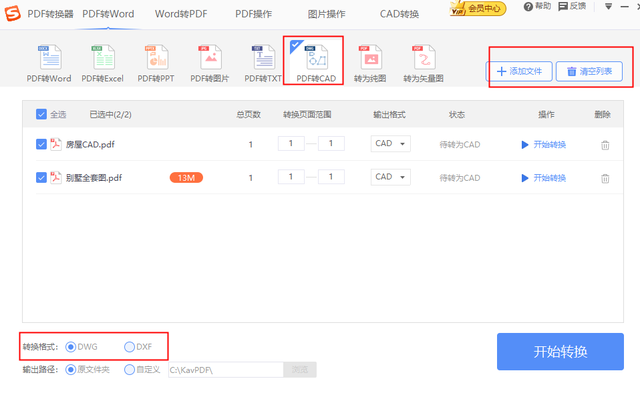
③ 按下“开始转换”,此操作目前属会员专享。
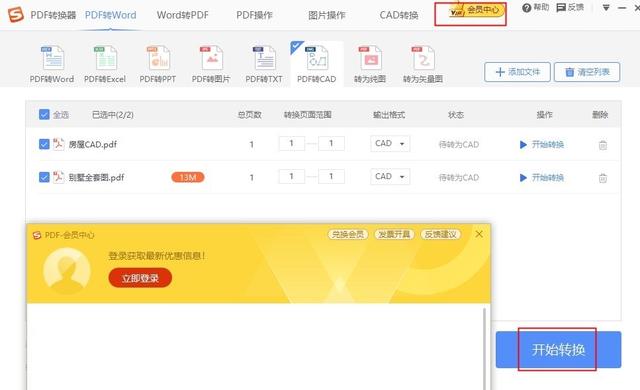
二、借助pdf转cad网站
1、Zamzar
一个简单易操作的在线转换工具,只需3步就能完成,支持将PDF转成CAD。
操作步骤:
① 搜索后打开网站,点击主页的“Choose Files”导入文件。
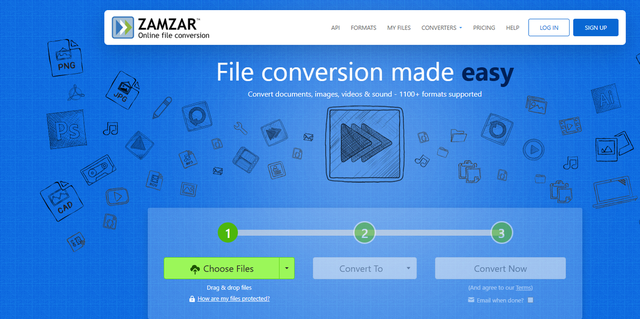
② 在“Convert To”的下拉列表里找到“CAD Formats”并选择对应的输出格式,包括DWG和DXF。
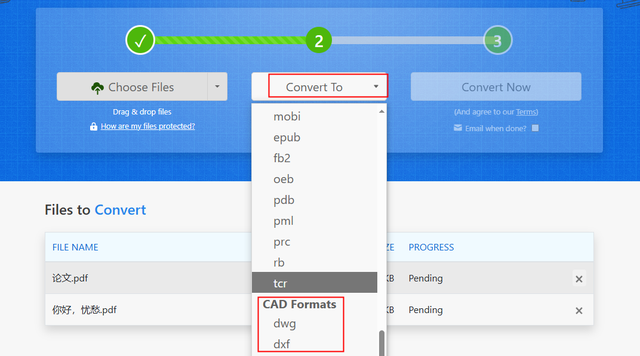
③ 点击“Convert Now”,等待转换完成后点击“Download”下载查看。

2、迅捷PDF转换器
一个功能齐全的PDF转换工具,支持PDF、CAD、OFFICE、图片、电子书等多种格式互转,识别、翻译、压缩、AI写作聊天等操作也支持,助力高效办公。
操作步骤:
① 打开后点击上方菜单栏的“文档转换”,然后在“CAD转换”下选择【PDF转CAD】。
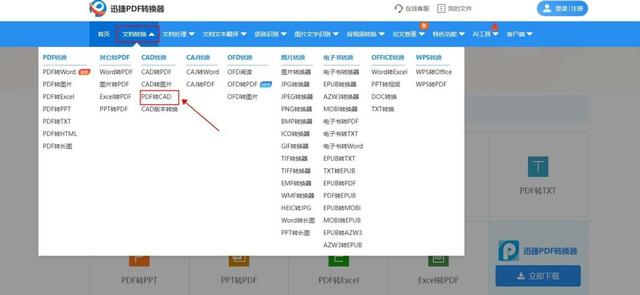
② 在具体操作页面点击选择文件,支持批量添加进行转换处理。
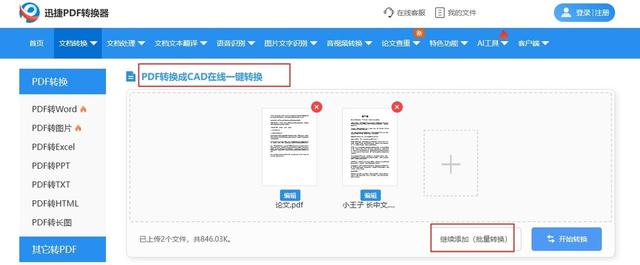
③ 按需选择页码和转换格式,然后点击“开始转换”完成后支持下载和分享。
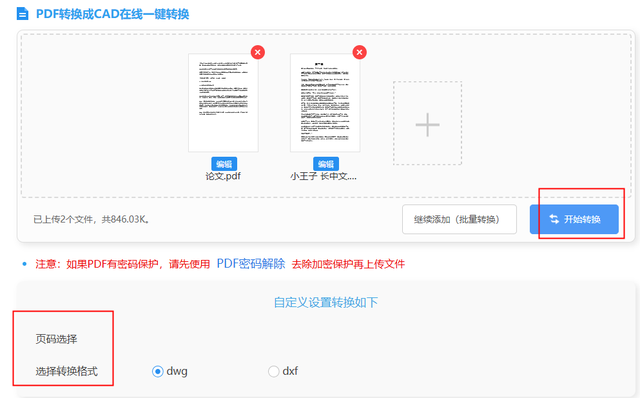
3、ONLINE-CONVERT
一个转换功能强大的网站,几乎涵盖到了所有常见的文件格式类型。页面显示语言有提供多种可选,可借助网页翻译后再使用。
操作步骤:
① 点击“All tools”并选择“CAD converter”。

② 可将多种文件格式转成DWG或DXF,支持一次添加多个。
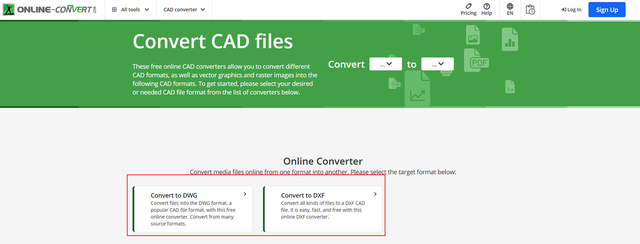
③ 可选择是否转换CAD版本,然后点击“START”,完成就能下载。

4、CloudConvert
一个支持超200种格式转换的在线工具,PDF转CAD也OK,操作相对简单。
操作步骤:
① 打开后直接点击页面的“Select File”导入文件,一次可选多个。
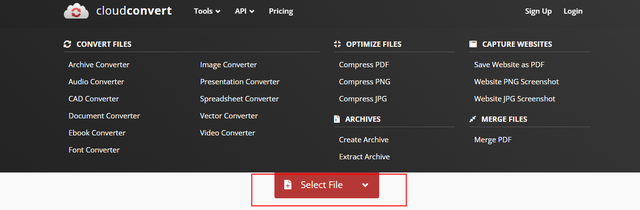
② 在“Convert to”字样的方框内选择“Cad”下的“DXF”,然后按下“Convert”。
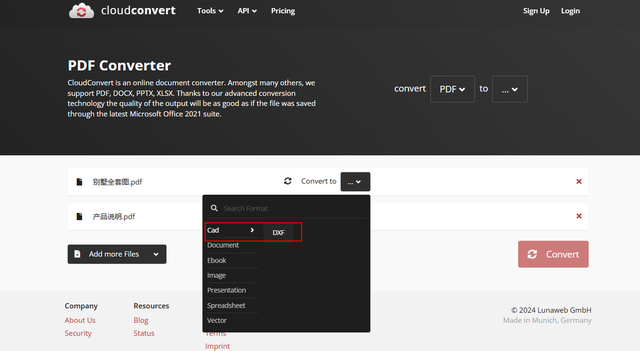
③ 等待自动处理,完成后点击“Download”下载查看。

5、91AI工具
一个多功能的工具集合站,支持PDF到CAD的转换,扫码登录就能在线使用。
操作步骤:
① 打开后在“从PDF转换”的下拉选项框里找到【PDF转CAD】。
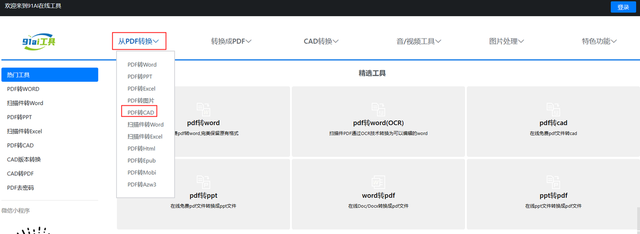
② 点击右上角的“登录”,然后上传单个PDF文件或拖拽到指定区域。
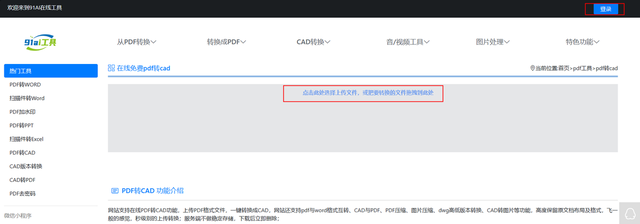
③ 上传成功后选择输出版本,然后等待转换完成,服务端会在下载后立即删除。

以上就是今天的全部内容分享了,记得点赞转发哦~
